Правила затвердження¶
Правила затвердження використовуються для автоматизації процесів затвердження дій. Вони дозволяють визначити критерії, за якими потрібне затвердження перед виконанням дії за допомогою кнопки.
Налаштування¶
Щоб додати правила затвердження за допомогою Studio, виконайте такі дії:
Відкрийте Studio і перейдіть до потрібного представлення.
Виберіть кнопку, для якої потрібно додати правила затвердження.
На вкладці Властивості ліворуч увімкніть функцію Установити правила затвердження.
Укажіть Дозволена група, щоб обмежити дозвіл на затвердження певною групою користувачів.
Виберіть користувача Відповідальний, щоб створити дію для конкретного користувача, коли від нього запитується схвалення.
Виберіть Користувачі для сповіщення за допомогою внутрішньої нотатки.
Додайте Опис, який буде відображатися в діалоговому вікні затвердження.
За бажанням ви також можете додати умови для застосування правила затвердження, натиснувши піктограму (фільтр) поруч із полем Дозволена група.
Щоб додати інше правило, натисніть Додати правило затвердження. Якщо існує кілька правил затвердження, ви можете:
увімкніть Ексклюзивне схвалення, щоб вимагати, щоб схвалюючі були різними користувачами;
змініть Порядок сповіщень правила схвалення, щоб Відповідальний та Користувачі, яких потрібно сповістити отримували сповіщення лише тоді, коли попереднє правило було затверджено, і їх схвалення потрібне. Якщо правила затвердження мають однаковий Порядок сповіщень, усі користувачі отримують сповіщення одночасно, коли запитується перше затвердження.
Натисніть піктограму (сміття) поруч із полем Дозволена група, щоб видалити правило затвердження.
Порада
Ви можете створити групи користувачів спеціально для схвалень.
Користування¶
Після визначення правил затвердження для кнопки:
Піутограма аватар користувача відображається поруч із міткою кнопки для кожного визначеного правила затвердження.
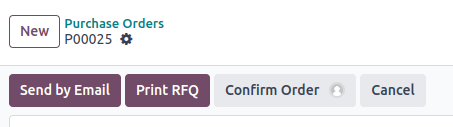
Коли неавторизований користувач натискає кнопку, у верхньому правому куті відображається повідомлення про помилку та створюється дія для користувача, указаного в полі Відповідальний.
Лише користувачі з групи, визначеної в полі Дозволена група, мають право схвалювати або відхиляти дію.
Авторизовані користувачі можуть:
підтвердити та виконати дію, натиснувши кнопку;
схвалити дію та дозволити іншому користувачеві виконати її, натиснувши піктограму аватар користувача поруч із міткою кнопки, а потім натиснувши кнопку (Затвердити) у діалоговому вікні, що відкриється;
відхиліть дію, клацнувши піктограму аватар користувача поруч із міткою кнопки, а потім клацнувши кнопку (Відхилити) у діалоговому вікні, що відкриється.
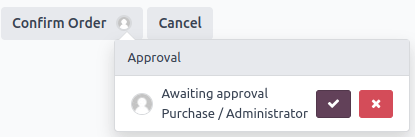
Порада
Користувач, який затвердив/відхилив дію, може скасувати своє рішення, натиснувши піктограму аватар користувача поруч із міткою кнопки, а потім натиснувши кнопку (Відкликати).
Схвалення відстежуються в чаті запису. Запис схвалення також створюється щоразу, коли виконується дія, пов’язана зі схваленням Studio. Щоб отримати доступ до записів схвалення, активувати режим розробника і перейдіть до .